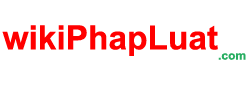Khi sử dụng máy tính lỗi màn hình xanh win 10 là lỗi dễ mắc phải nhất. Vậy khi https://tomko.com.vn/man-hinh-may-tinh gặp tình trạng này bạn sẽ phải làm gì? Mời bạn đọc bài viết dưới đây của chúng tôi để biết thêm thông tin nhé!
1. Máy tính bị lỗi màn hình xanh win 10 là gì?
Lỗi màn hình xanh win 10 trên máy tính có tên gọi tiếng anh là Blue Screen Of Death. Đây là thông báo của Windows khi máy tính gặp lỗi vô cùng nghiêm trọng không thể khôi phục hay tiếp tục chạy được nữa. Lúc đó bắt buộc chúng ta phải khởi động lại máy tính và có khả năng cao các dữ liệu đang làm việc mà chưa kịp lưu sẽ biến mất hoàn toàn.
Đây cũng là tình trạng khá phổ biến khi máy tính sử dụng hệ điều hành Windows. Nguyên nhân gây ra lỗi này bắt nguồn từ nhiều phía cả phần cứng lẫn phần mềm.
Màn hình máy tính bị lỗi màn hình xanh
2. Nguyên nhân gây lỗi màn hình
Sau đây là một số nguyên nhân gây ra lỗi màn hình xanh win 10:
- Do sự cố phần cứng: Đây chính là nguyên nhân dễ gặp nhất, khi bạn thay đổi cấu hình, bổ sung linh kiện không thích ứng sẽ gây ra lỗi BSOD. Hoặc bộ nhớ RAM PC bị lỗi, nguồn cung cấp điện bị lỗi hay thiết bị quá nóng cũng chính là nguyên nhân gây ra lỗi màn hình.
- Do thiết bị driver và phần mềm bị lỗi: Việc sử dụng driver trên PC không tương thích sẽ gây ra các xung đột ở các driver, một trong các trường hợp dễ gặp phải cũng là do phần mềm mới được cài đặt trong khi phần mềm cũ chưa được xóa bỏ cũng sẽ xảy ra lỗi.
- Lỗi do hệ điều hành và các ứng dụng: Trong quá trình sử dụng thì việc bạn tải và cài đặt các phần mềm là tình trạng không thể tránh khỏi. Nhưng nếu bạn tải nhầm một phần mềm độc hại hay dễ nhiễm virus thì rất dễ làm máy tính của bạn bị màn hình xanh do hỏng đi một số tệp của bạn trong phần mềm.
3. Cách khắc phục lỗi màn hình xanh win 10 trên máy tính
Việc khắc phục lỗi màn hình xanh win 10 đôi khi chỉ cần một thao tác đơn giản như tắt máy tính khởi động lại thì máy bạn sẽ hoạt động bình thường. Nhưng đó chỉ là cách giải quyết tạm thời bởi khi máy tính đã bị màn hình xanh rồi thì việc khởi động máy cũng không giúp được gì. Thay vào đó chúng ta chẩn đoán nguyên nhân và tìm hướng giải quyết triệt để. Dưới đây là một số cách khắc phục lỗi màn hình xanh thường gặp.
3.1. Sử dụng phần mềm diệt virus
Một số phần mềm diệt virus
Trước khi bạn thực hiện các bước tiếp theo hãy chắc chắn rằng máy bạn đã được dọn sạch 100%, không có bất kỳ dấu vết nào của các chương trình độc hại như rootkit, malware,…
Sau khi thực hiện loại bỏ hoàn toàn dấu vết của virus bằng các phần mềm diệt virus bạn hãy thử khởi động Windows như bình thường xem có lỗi BSOD có còn xuất hiện nữa hay không. Nếu có hãy thực hiện các bước tiếp theo dưới đây.
3.2. Thực hiện Clean Boot để khắc phục lỗi BSOD
Giải pháp tiếp theo để khắc phục lỗi BSOD là vô hiệu hoá toàn bộ service (dịch vụ) không phải Microsoft đang chạy tự động cùng Windows startup. Để làm điều này:
- Bước 1: Trước tiên bạn cần nhấn tổ hợp Windows + R để mở cửa sổ lệnh Run
- Bước 2: Trên cửa sổ Run bạn nhập msconfig vào rồi tiếp theo đó nhấn Enter để mở cửa sổ tiện ích System Configuration
- Bước 3: Trên cửa sổ System Configuration, tại tab Services bạn chọn Hide all Microsoft services
- Bước 4: Đến đây bạn cần click chọn nút Disable All để vô hiệu hóa tất cả các service không phải Microsoft đang chạy trên Windows Startup
- Bước 5: Cuối cùng bạn chọn OK để áp dụng thay đổi rồi khởi động máy tính bình thường
- Bước 6: Sau khi máy tính khởi động xong: Nếu PC của bạn hoạt động bình thường, không còn xuất hiện lỗi màn hình xanh nữa. Bạn hãy mở lại cửa sổ System Configuration và kích hoạt từng service một mà bạn đã vô hiệu hóa. Khi đã hoàn thành các bước thì bạn tìm ra đâu là service gây ra lỗi màn hình xanh BSOD
3.3. Gỡ bỏ cài đặt phần mềm và cài đặt lại driver của thiết bị
- Bước 1: Tiến hành gỡ bỏ driver đầu tiên trên PC của bạn và khởi động lại máy tính
- Bước 2: Tiếp theo bạn tải lại phiên bản driver mới nhất từ trang web nhà sản xuất
- Bước 3: Khởi động lại máy
- Bước 4: Cuối cùng bạn kiểm tra xem máy đã hoạt động bình thường chưa, có còn xuất hiện lỗi BSOD nữa hay không. Nếu vẫn còn lỗi thì bạn thực hiện tương tự với 2 driver còn lại.
3.4. Sửa lỗi bằng System Restore
Một số trường hợp lỗi màn hình xanh win 10 là do sau khi update hoặc tự động cập nhật driver phần cứng. Khi đó nếu muốn khắc phục Windows bạn hãy khôi phục về phiên bản trước đó:
- Bước 1: Nhấn tổ hợp Windows + R mở cửa sổ lệnh Run
- Bước 2: Trên cửa sổ lệnh Run, bạn nhập rstrui (hoặc rstrui.exe) sau đó bạn nhấn Enter hoặc click chọn OK để mở tiện ích System Restore
- Bước 3: Tiếp theo ở trên màn hình đầu tiên bạn click chọn Next
- Bước 4: Tiếp theo bạn chọn điểm khôi phục đề xuất hoặc đánh tích Show more restore points để chọn điểm khôi phục khác sau đó chọn Next tiếp
- Bước 5: Cuối cùng bạn cần thực hiện theo các bước đã hướng dẫn ở trên màn hình và chờ Windows khôi phục máy tính
- Bước 6: Sau khi quá trình khôi phục hoàn thành sẽ tiến hành khởi động lại hệ thống của bạn
- Bước 7: Nếu quá trình System Restore đã thành công thì lỗi màn hình xanh trên máy tính sẽ biến mất.
4. Kết luận
Như đã chia sẻ ở trên lỗi màn hình xanh win 10 có rất nhiều nguyên nhân khác nhau và mỗi nguyên nhân lại có một cách khắc phục. Hy vọng bài viết của chúng tôi đã giúp bạn biết được những cách khắc phục lỗi màn hình xanh. Nếu có nhu cầu mua màn hình máy tính đẹp, giá tốt hãy qua trang web https://tomko.com.vn/ để tham khảo bạn nhé!
Có thể bạn quan tâm: Best Msi Laptops